
Opublikowany

Wiersz polecenia to potężne narzędzie do zarządzania ustawieniami systemu i aplikacji. Jeśli jednak chcesz wyłączyć dostęp do niego na swoim komputerze, postępuj zgodnie z tym przewodnikiem.
Korzystanie z wiersza poleceń w systemie Windows umożliwia administratorom szybkie wykonywanie określonych zadań. Możesz jednak chcieć wyłączyć wiersz polecenia dla niektórych użytkowników, aby nie mogli uruchamiać poleceń.
Podczas gdy Microsoft jest wycofywania Wiersz polecenia, nadal jest pomocnym, ale potężnym narzędziem. Uruchomienie niewłaściwego polecenia może mieć negatywne skutki. A wyłączenie go chroni przed niepożądanymi zmianami w systemie.
Ponieważ nadal możesz go używać do konfigurowania ustawień systemowych i aplikacji, dobrym pomysłem jest zablokowanie go przed uruchomieniem, jeśli użytkownik go nie potrzebuje. Oto kroki, aby wyłączyć go na komputerze z systemem Windows.
Jak wyłączyć wiersz polecenia w systemie Windows
Jeśli chcesz uniemożliwić dostęp do narzędzi wiersza poleceń, możesz to zrobić na kilka różnych sposobów. Na przykład, jeśli uruchamiasz plik
Jeśli prowadzisz Dom wersje systemu Windows, jednak będziesz musiał zmodyfikować wartości w Rejestrze (co wyjaśnimy w następnej sekcji). Poniższe kroki wyłączą wiersz polecenia w systemie Windows 10 lub 11 Pro i nowszych.
Aby wyłączyć wiersz polecenia za pomocą Edytora zasad grupy w systemie Windows:
- Naciskać Klawisz Windows + R aby uruchomić Uruchomić dialog.
- Typ gpedit.msc i kliknij OK lub naciśnij Wchodzić.
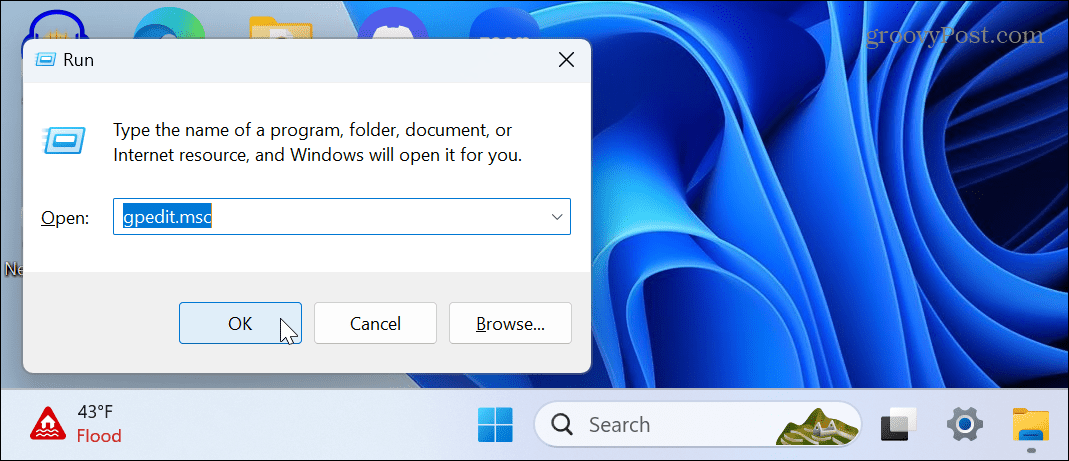
- Przejdź do następującej lokalizacji w Edytorze zasad grupy:
Konfiguracja użytkownika > Szablony administracyjne > System
- Kliknij dwukrotnie plik Uniemożliwić dostęp do wiersza poleceń zasady w prawej kolumnie.
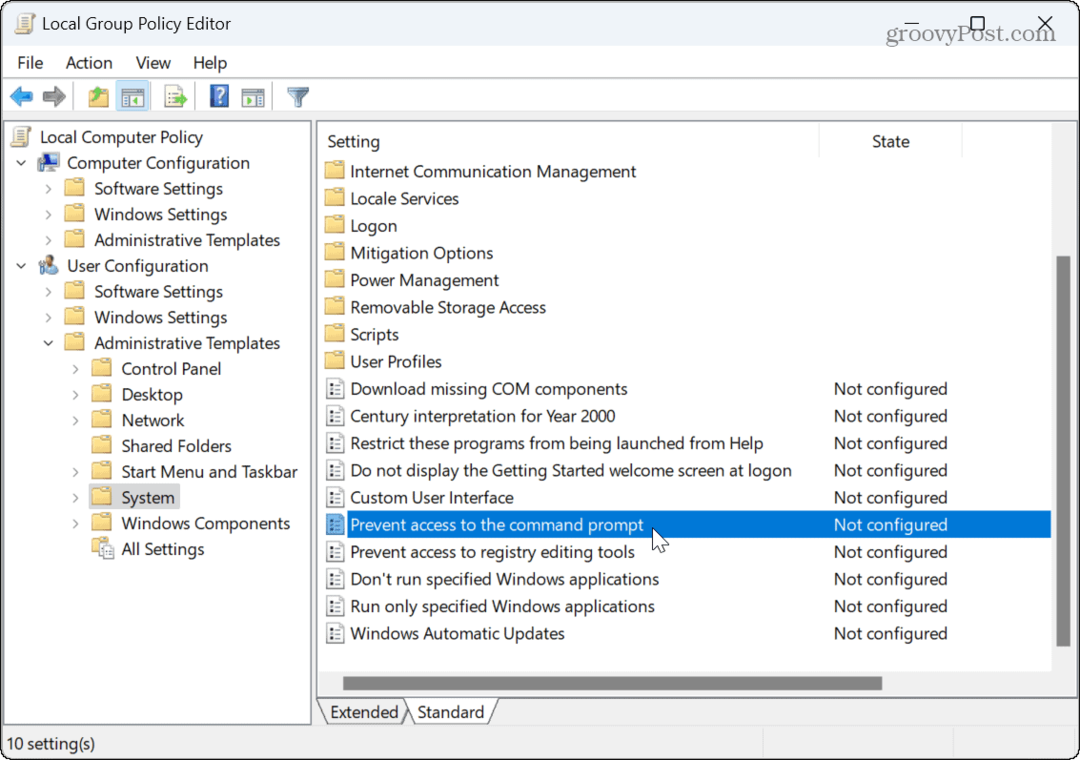
- Wybierać Włączony na następnym ekranie, aby wyłączyć dostęp do wiersza poleceń.
- w Opcje sekcja, wybierz Tak z listy rozwijanej, aby uniemożliwić użytkownikowi uruchomienie .nietoperz Lub .cmd typy plików.
Notatka: Jeśli komputer uruchamia pliki wsadowe podczas logowania, wylogowywania, uruchamiania, zamykania lub korzysta z pulpitu zdalnego (PROW), należy pozostawić to ustawienie bez zmian.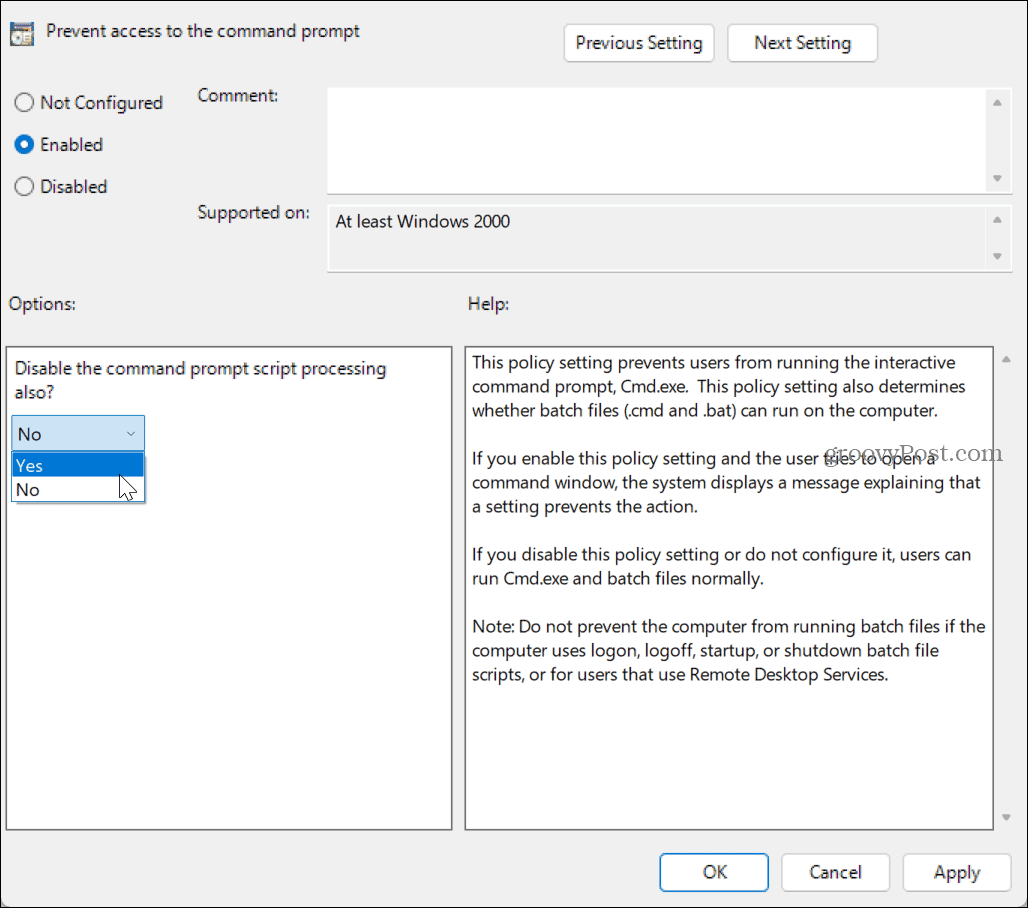
- Kliknij Stosować I OK aby zapisać zmiany.
Aby ponownie włączyć wiersz polecenia w przyszłości, wróć i ustaw plik Uniemożliwić dostęp do wiersza poleceń polityka do Nie skonfigurowane.
Jak wyłączyć wiersz polecenia z rejestru systemu Windows
Jeśli korzystasz z systemu Windows Home, musisz wyłączyć wiersz polecenia za pomocą Edytor rejestru systemu Windows (Lub regedit).
Ważny: Edytowanie rejestru nie jest zalecane dla początkujących użytkowników. Usunięcie niewłaściwego klucza lub wprowadzenie nieprawidłowej wartości może spowodować niestabilną lub niemożliwą do odzyskania pracę komputera. Przed dokonaniem jakichkolwiek zmian, wykonaj kopię zapasową rejestru I utworzyć kopię zapasową systemu więc możesz odzyskać Windowsa.
Aby wyłączyć wiersz polecenia przy użyciu rejestru w systemie Windows:
- Naciskać Klawisz Windows + R aby uruchomić Uruchomić dialog.
- Wpisz regedit i kliknij OK lub naciśnij Wchodzić.
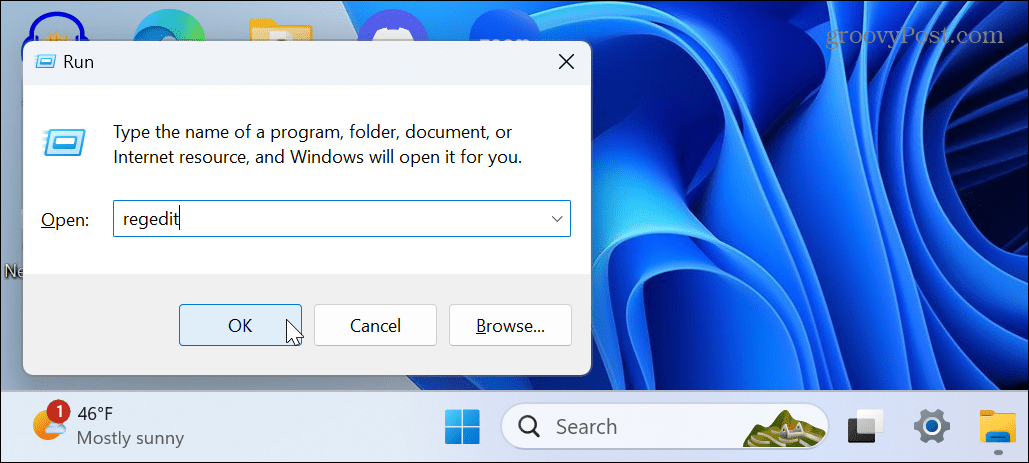
- Przejdź do następującej sekcji w Edytorze rejestru:
HKEY_CURRENT_USER\Software\Policies\Microsoft\Windows
- Kliknij prawym przyciskiem myszy Okna klawisz i wybierz Nowy > Klucz z menu.
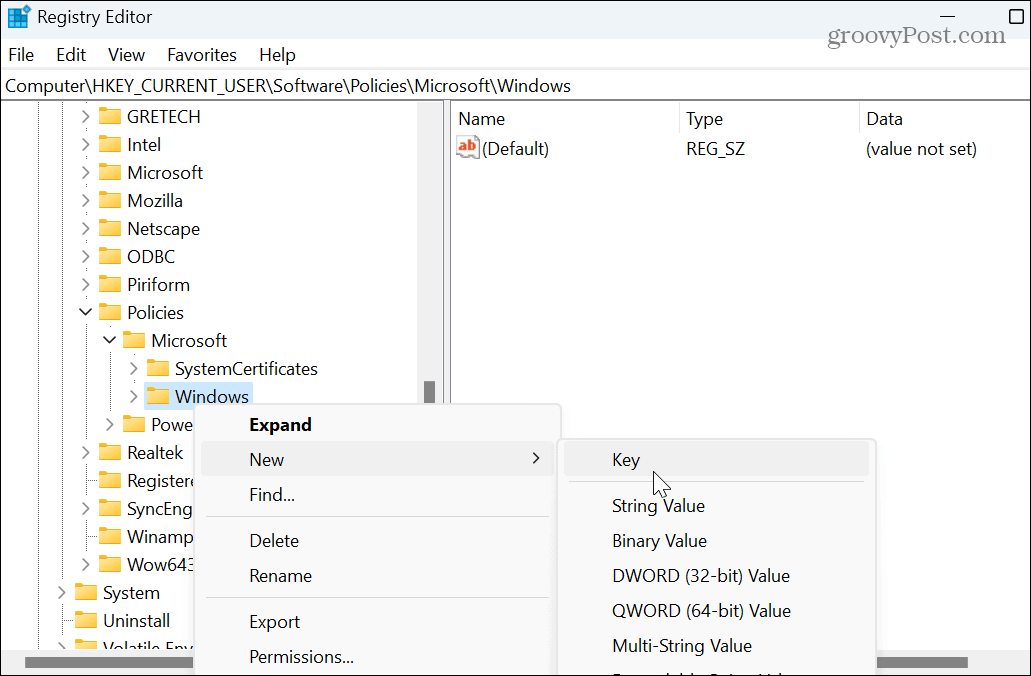
- Nazwij klucz do System.
- Kliknij prawym przyciskiem myszy nowo utworzony klucz systemowy i wybierz Nowy > Wartość DWORD (32-bitowa)..
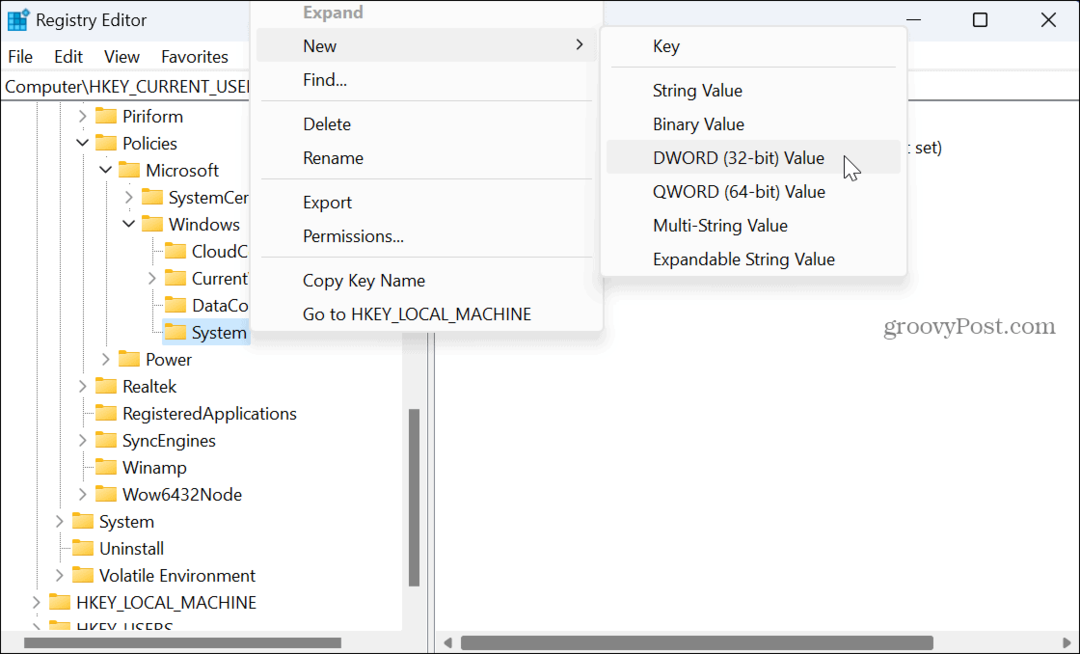
- Nazwij nową wartość w Wyłącz CMDi ustaw jego dane wartości na 2 aby wyłączyć monit, ale zezwolić na pliki wsadowe. Lub ustaw na 1 aby wyłączyć monit i uniemożliwić uruchamianie plików wsadowych.
- Po wprowadzeniu wartości kliknij OK.
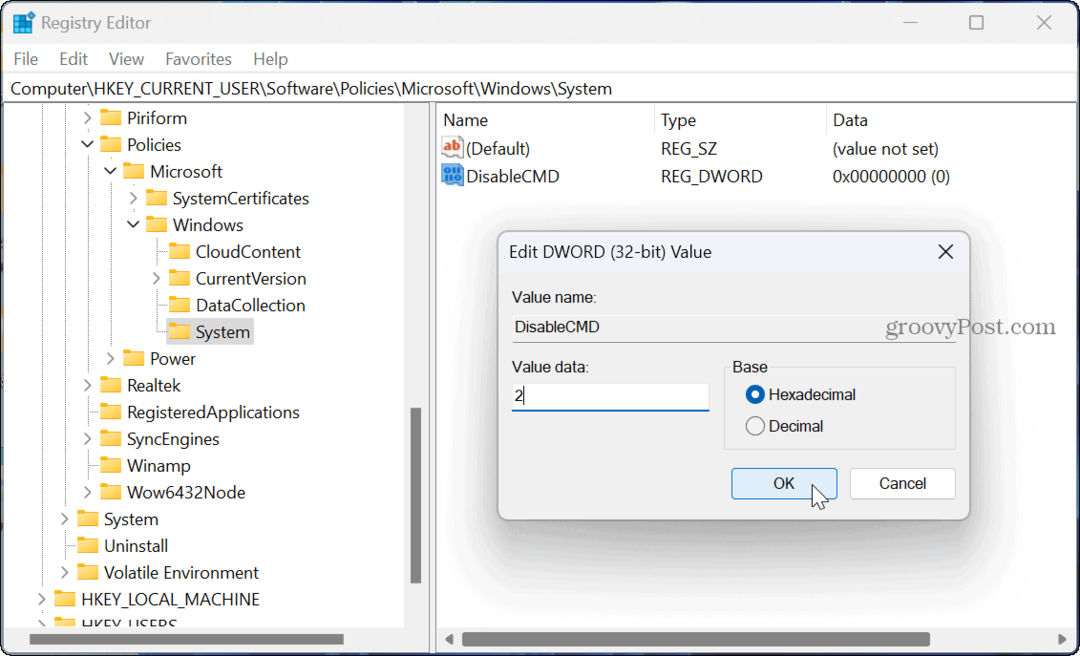
- Zamknij Edytor rejestru i uruchom ponownie Windowsa.
Idąc dalej, wiersz polecenia jest wyłączony i nie można go uruchomić dla użytkownika. Jeśli chcesz włączyć ją później, ustaw Wyłącz CMD wartość do 0 Zamiast.
Bez względu na to, której opcji użyjesz, po wyłączeniu wiersza polecenia użytkownik nadal może go wyszukać i uruchomić. Zostaną jednak powitani komunikatem informującym, że jest wyłączony przez administratora. Naciśnij dowolny klawisz, a monit zostanie zamknięty — nawet podczas próby uruchomienia jako administrator.
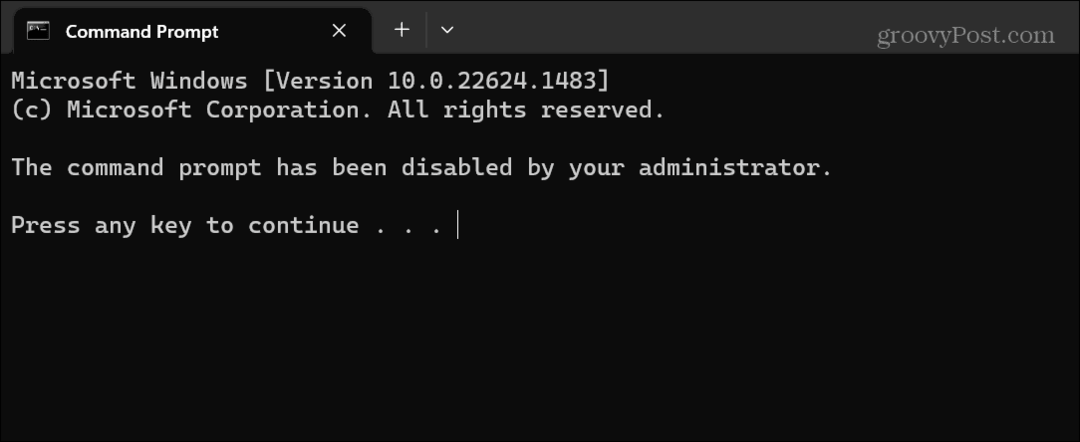
Utrzymanie kontroli w systemie Windows 11
Jeśli masz dziecko lub innego użytkownika, który nie jest obeznany z technologią (lub wystarczająco niebezpieczny), wyłączenie wiersza polecenia pomoże chronić stabilność systemu. A jeśli chcesz włączyć go ponownie w przyszłości, proces jest prosty, wykonując powyższe kroki.
Jako administrator możesz robić inne rzeczy, aby zapewnić bezpieczeństwo systemu. Na przykład możesz wyłączyć instalacje aplikacji innych firm tylko tam, gdzie mogą to zrobić użytkownicy instalować aplikacje ze sklepu Microsoft Store.
Istnieją inne funkcje systemu Windows, które mogą wymagać wyłączenia. Na przykład może być konieczne tymczasowe wyłącz zabezpieczenia systemu Windows aby zezwolić na instalację zaufanego pliku, lub możesz wyłącz Bing Chat AI z Windows Search.



